문서 가져오기
이 작업을 사용하면 Windchill의 문서 엔티티에서 콘텐츠를 가져올 수 있습니다.
문서 가져오기 작업 사용
이 작업을 워크플로에 사용하려면 ThingWorx Flow에 연결합니다. 흐름에 연결하려면 다음 작업을 수행합니다.
1. Windchill 커넥터에 있는 문서 가져오기 작업을 캔버스에 끌어 놓고 마우스 포인터로 작업을 가리킨 다음  을 클릭하거나 작업을 두 번 클릭합니다. 문서 가져오기 작업 창이 열립니다.
을 클릭하거나 작업을 두 번 클릭합니다. 문서 가져오기 작업 창이 열립니다.
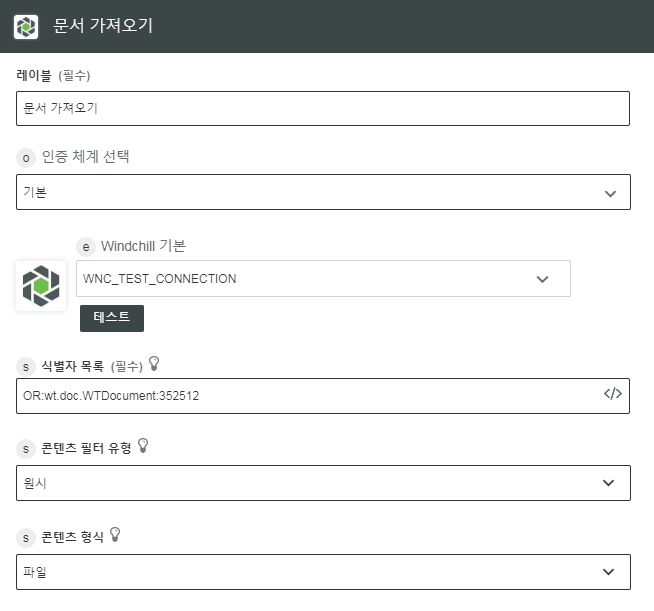
2. 필요한 경우 레이블 이름을 편집합니다. 기본적으로 레이블 이름은 작업 이름과 동일합니다.
이전에 Windchill 연결을 추가한 경우 목록에서 연결을 선택합니다. |
4. Windchill OID 형식 OR:Type:ID로 쉼표로 구분된 엔티티 식별자 목록을 입력합니다. 여기서 Type은 Windchill 엔티티 유형의 내부 이름입니다.
이 작업은 다음과 같은 식별자 목록을 지원합니다. OR:wt.doc.WTDocument:352512,OR:wt.doc.WTDocument:352511 |
5. 목록에서 콘텐츠 필터 유형을 선택합니다.
◦ 모두 - Windchill의 지정된 문서에서 기본 콘텐츠와 표현 콘텐츠를 가져옵니다.
◦ 기본 - 문서의 기본 콘텐츠를 가져옵니다.
◦ PDF - 지정된 문서에 대한 표현에서 PDF 콘텐츠를 가져옵니다.
6. 목록에서 콘텐츠 형식을 선택합니다.
◦ URL만 - 출력을 URL 형식으로 검색합니다. 작업 출력에는 문서에 대해 가져온 콘텐츠에 대한 URL이 포함됩니다.
◦ 콘텐츠 스트림 - 출력 콘텐츠를 바이너리 형식의 데이터 스트림으로 가져옵니다. 이 콘텐츠는 Write File과 같은 일부 작업에 매핑할 수 있습니다.
7. 완료를 클릭합니다.
출력 스키마
이 작업에 대한 출력 스키마는 정적입니다.
다음 그림에서 문서 가져오기 작업에 대한 샘플 출력 스키마를 확인하십시오.
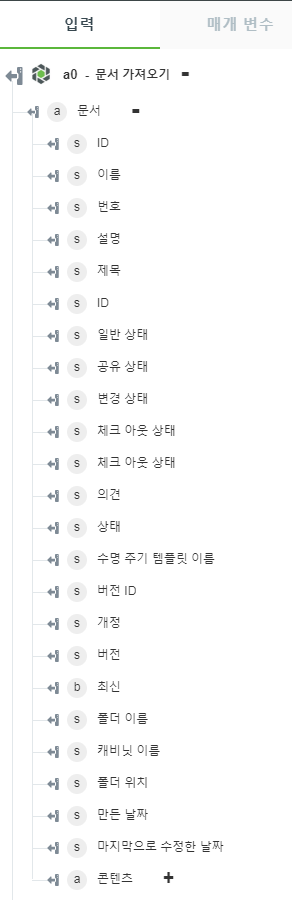
출력 스키마는 다음과 같은 속성으로 구성됩니다.
• 콘텐츠 - 작업에서 가져온 다양한 콘텐츠에 대한 모든 정보로 구성됩니다.
• 파일 URL 및 파일 이름 - 다음 작업에 매핑할 수 있는 파일 URL 및 파일 이름 정보를 포함합니다.